PC'de Modern Warfare çökmesi nasıl giderilir?
Yayınlanan: 2020-11-12Bu kılavuz, Önemli Hatayı nasıl düzelteceğinizi gösterecektir: Dev. Call of Duty: Modern Warfare'de 6178 Hatası.
Bu birinci şahıs nişancı oyunu Xbox One, PlayStation 4 ve Microsoft Windows dahil olmak üzere birden fazla platformda oynanabilirken, birçok kullanıcı oyunu bilgisayarlarında oynamaya çalıştıklarında rutin çökmeler yaşamaktan şikayet ediyor.
Çoğu zaman, bir kilitlenme meydana geldiğinde bir hata kodu almazsınız. Durum ne olursa olsun, burada bir araya getirdiğimiz çözümleri kullanarak sorunu çözebilirsiniz.
Modern Warfare Neden Çöküyor?
Modern Warfare neden çöküyor? Tek oyunculu modda bile bunu yapıyor. Sorun genellikle uyumsuz donanım ve aygıt sürücülerinden kaynaklanır. Bu nedenle, PC'nizin standartlara uygun olduğundan emin olmanız gerekir. COD: MW için minimum veya önerilen gereksinimleri karşılaması gerekir. Bu gereksinimleri bir sonraki bölümde ele alacağız.
Ayrıca Işın İzleme gibi grafik ayarlarını etkinleştirdiyseniz oyunun ek gereksinimlerine göz atın. Aksi takdirde, bilgisayarınızın Modern Warfare oynamak için en azından minimum gereksinimleri karşıladığından emin olun.
Oyunun çökmesine neden olabilecek diğer faktörler şunlardır:
- Bozuk oyun dosyaları
- Yazılım çakışmaları
- V-sync veya G-sync
- Doku kalitesi ayarları
- Oyun içi yer paylaşımı
- Eski Windows işletim sistemi
Modern Warfare Crashing Nasıl Onarılır
Aşağıdaki düzeltmeler, aksilikten kurtulmanıza yardımcı olabilir:
- Arka plan uygulamalarını durdur
- Windows işletim sisteminizi güncelleyin
- Sürücülerinizi güncelleyin/geri alın
- Bozuk oyun dosyalarını tarayın ve onarın
- Oyun içi ayarlarınızı yapın
- Doku kalitesini 'Normal' veya 'Yüksek' olarak ayarlayın
- Gölgelendirici önbellek dosyalarını yeniden indirin
- NVIDIA'da oyun için V-sync'i devre dışı bırakın
- Discord oyun içi yer paylaşımını kapatın
- Hız aşırtmayı geri al
- Görev Yöneticisinde oyunun önceliğini 'Yüksek' olarak ayarlayın
- Modern Warfare'i kaldırın ve yeniden yükleyin
Düzeltmeleri uygulamaya başlamadan önce bilgisayarınızın Call of Duty: Modern Warfare oynama gereksinimlerini karşılayıp karşılamadığını kontrol edin.
Minimum Bilgisayar Özellikleri
- Merkezi İşlem Birimi (CPU): Intel Core i3-4340 | AMD FX-6300
- İşletim Sistemi (OS): Windows 10 64 Bit (1709 veya üstü) | Windows 7 64-Bit (SP1)
- RAM: 8 GB
- Boş HDD Alanı: 175 GB
- Ekran Kartı: AMD Radeon HD 7950 | NVIDIA GeForce GTX 670 / NVIDIA GeForce GTX 1650
- Ayrılmış Video RAM'i: 2048 MB
- DirectX: DirectX 12 uyumlu sistem
- Piksel Gölgelendirici: 0
- Köşe Gölgelendirici: 0
- Ses Kartı: Evet (DirectX uyumlu)
Önerilen Bilgisayar Özellikleri
- Merkezi İşlem Birimi (CPU): AMD Ryzen R5 1600X İşlemci | Intel Core i5-2500K
- İşletim Sistemi: Windows 10 64 Bit (en son hizmet paketi)
- RAM: 12 GB
- Boş HDD Alanı: 175 GB
- Ekran Kartı: AMD Radeon R9 390 / AMD RX 580 | Nvidia GeForce GTX 970 4GB / GTX 1660 6GB
- Ayrılmış Video RAM'i: 4096 MB
- DirectX: DirectX 12 uyumlu sistem
- Piksel Gölgelendirici: 1
- Köşe Gölgelendirici: 1
- Ses Kartı: Evet (DirectX uyumlu)
Grafik kartı, RAM, işlemci ve diğer ayrıntılar dahil olmak üzere PC'nizin özelliklerini öğrenmek için aşağıdaki kılavuzu izleyin:
- Başlat menüsünden veya Çalıştır iletişim kutusundan Aygıt Yöneticisi'ni açın. İlk seçenek için, klavyenizdeki Windows düğmesine basmanız veya PC ekranınızın sol alt köşesinde görüntülenen Windows simgesine tıklamanız yeterlidir. Bu sizi Başlat menüsüne götürür. Ardından arama çubuğuna 'Aygıt Yöneticisi' yazın ve eşleşen sonuca tıklayın.
Alternatif olarak, Windows simge tuşu + R klavye kombinasyonuna basarak Çalıştır iletişim kutusunu açabilirsiniz. Ardından arama alanına 'Devmgmt.msc' yazın ve Tamam düğmesini tıklayın veya klavyenizde Enter tuşuna basın.
- Artık Aygıt Yöneticisi penceresinde olduğunuza göre, Görüntü Bağdaştırıcılarını bulun ve üzerine çift tıklayın veya yanındaki oka tıklayın. Bilgisayarınızda sahip olduğunuz grafik cihazlarını göreceksiniz.
- Aygıt Yöneticisi penceresini kapatın.
- Klavyenizdeki Windows simge tuşu + E kombinasyonuna basarak Dosya Gezgini'ni açın.
- Pencerenin sol bölmesindeki 'Bilgisayar' üzerine sağ tıklayın ve Özellikler'e tıklayın. Açılan sayfada işletim sisteminizin (OS) sürümünü, RAM sürümünü ve diğer sistem bilgilerini bulacaksınız.
Artık PC özelliklerinizi COD: MW oynama gereksinimleriyle karşılaştırabilirsiniz.
Ardından, aşağıda sunulan düzeltmeleri uygulayın.
Gelelim ona, olur mu?
Düzeltme 1: Arka Plan Uygulamalarını Durdurun
Modern Warfare'i çalıştırmadan önce, sistem yükünü azaltmak için tüm açık uygulamaları kapatın. Ardından, Görev Yöneticisi'nden geçin ve gereksiz tüm arka plan işlemlerini durdurun. Oyununuza müdahale ediyor olabilirler. Bunu nasıl yapacağınız aşağıda açıklanmıştır:
- Görev Yöneticisini hızlı bir şekilde açmak için klavyenizdeki Ctrl + Shift + Esc kombinasyonuna basın.
- İşlemler sekmesi altındaki Arka Plan İşlemleri'ne ilerleyin.
- Üzerine tıklayarak durdurmak istediğiniz öğeyi seçin.
- Görevi sonlandır düğmesini tıklayın.
- Bunu antivirüs programınız için de yapın.
Düzeltme 2: Windows İşletim Sisteminizi Güncelleyin
İşletim sisteminizi güncel tutmak çok önemlidir. İşlem kolaydır:
- Başlat menüsü arama çubuğuna 'Windows Update' yazın ve göründüğünde seçeneğe tıklayın.
- 'Güncellemeleri kontrol et'i tıklayın.
- Windows bulduğu güncellemeleri otomatik olarak indirecek ve kuracaktır.
Düzeltme 3: Sürücülerinizi Güncelleyin/Geri Alın
PC'nizde herhangi bir oyun oynamaya çalışırken sorun yaşadığınızda, bakmanız gereken ilk şey grafik sürücülerinizdir. Oyun performansı büyük ölçüde grafik kartınıza bağlıdır (Grafik İşlem Birimi). Hatalı, uyumsuz veya güncel olmayan bir grafik sürücünüz varsa, ilerleme kaydedemezsiniz.
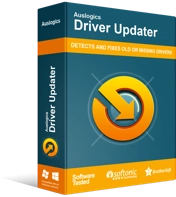
Sürücü Güncelleyici ile Bilgisayar Sorunlarını Çözün
Kararsız bilgisayar performansına genellikle güncel olmayan veya bozuk sürücüler neden olur. Auslogics Driver Updater, sürücü sorunlarını tanılar ve bilgisayarınızın daha sorunsuz çalışmasını sağlamak için eski sürücülerin tümünü bir kerede veya birer birer güncellemenize olanak tanır
Bu nedenle, cihaz üreticinizin web sitesini ziyaret edin ve sürücülerinizi güncelleyin. Ancak gelecekte daha fazla sürücü sorunuyla karşılaşmadığınızdan emin olmak için otomatik bir sürücü güncelleme aracını tercih edebilirsiniz. Auslogics Driver Updater'ı öneririz. Auslogics, bir Microsoft İş Ortağıdır ve konu bilgisayar bakım yazılımı olduğunda güvenilir bir isimdir.

Driver Updater, bilgisayarınızı sürücü sorunları için tarar ve size tüm sorunlu sürücülerin tam listesini sunar. Daha sonra hepsini güncelleyebilir veya güncellemek istediklerinizi seçebilirsiniz.
Daha da önemlisi, sahip olduğunuz grafik kartının (GPU) Modern Warfare ile uyumlu olduğundan emin olun. Bu makalenin önceki bölümlerinde gösterilen önerilen veya minimum gereksinimleri kontrol edin.
Düzeltme 4: Bozuk Oyun Dosyalarını Tara ve Onar
Steam kullanıyorsanız, aşağıdaki adımları izleyerek bozuk oyun dosyalarını kontrol edin:
- Steam'i başlatın ve oyun kitaplığınızdaki Call of Duty: Modern Warfare'e sağ tıklayın.
- Özellikler'i seçin ve Yerel Dosyalar sekmesine gidin.
- 'Oyun Dosyalarının Bütünlüğünü Doğrula' seçeneğine tıklayın.
Blizzard'ın Battle.net'ini kullanıyorsanız şu adımları izleyin:
- Call of Duty: Modern Warfare'in Seçenekler düğmesine tıklayın.
- Tara ve Onar'a tıklayın.
Kilitlenme sorunu devam ederse deneyebileceğiniz başka düzeltmeler de vardır. Okumaya devam et.
Düzeltme 5: Oyun İçi Ayarlarınızı Yapın
Denemeniz gereken başka bir çözüm, grafik seçeneklerinizi varsayılanlarına sıfırlamaktır. Bu işe yaramazsa, aşağıdaki düzeltmeyi deneyin.
Doku Kalitesini 'Normal' veya 'Yüksek' olarak ayarlayın
Grafik ayarlarınızı 'Düşük' veya 'Çok Düşük' olarak yapılandırmanız COD: Modern Warfare üzerinde olumsuz bir etkiye sahip olacaktır. Düşük kaliteli bir bilgisayar kullanıyorsanız grafik ayarlarınızı açmak daha düşük FPS'ye neden olabilir, ancak oyunun çökmesini önlemeye yardımcı olabilir.
Bazı kullanıcılar, oyunun sürekli kilitlenmesinin ve Dev Error 6178 hata kodunun görüntülenmesinin nedeninin düşük doku kalitesi olduğunu bildirdi. PC'nizin özelliklerine bağlı olarak doku kalitesini 'Yüksek' veya 'Normal' olarak ayarlamayı düşünün.
Bunu nasıl yapacağınız aşağıda açıklanmıştır:
- Call of Duty: Modern Warfare'i başlatın ve Seçenekler'e gidin.
- Oyun Ayarları'na tıklayın ve Grafikler'i seçin.
- Ayrıntılar ve Doku sekmesine gidin ve Doku Çözünürlüğü altında Yüksek veya Normal'i seçin.
- Ayrıca Doku Filtresi Anizotropik'i Yüksek olarak ayarlayın. Diğer tüm ayarları Düşük olarak ayarlayabilirsiniz.
Bazı kullanıcılar 'Her Kareyi Senkronize Et (V-senkronizasyon)' özelliğini kapatmayı önerir. Görünüşe göre, ayarı devre dışı bırakmak en iyisidir.
Shader Önbellek Dosyalarını Yeniden İndirin
Bu oldukça basit. Oyun seçeneklerinin altındaki Grafikler'e gidin ve Önbellek Dosyalarını Yeniden İndir'e tıklayın.
Düzeltme 6: NVIDIA'da Oyun için V-Sync'i Devre Dışı Bırakın
G-sync/Free sync, oyununuzdaki V-sync'dir ve girişime ve çökmeye neden olabilir. Kapatın ve bunun yardımcı olup olmadığına bakın. V-sync, Modern Warfare grafik ayarlarında etkinleştirilmişse buradan kapatabilirsiniz. Ardından, NVIDIA Kontrol Panelinde ayarı da devre dışı bırakın.
Aşağıdaki adımları takip et:
- Masaüstünüzde boş bir alana sağ tıklayın ve beliren içerik menüsünden NVIDIA Denetim Masası'nı seçin.
- Açılan sayfanın sol bölmesinde, 3D Ayarları'nı genişletin ve 3D Ayarlarını Yönet'e tıklayın.
- Sağ bölmedeki Program Ayarları sekmesine gidin ve Ekle düğmesini tıklayın. Ardından Call of Duty: Modern Warfare yolunu izleyin:
C:\Program Dosyaları (x86)\Call of Duty Modern Warfare\ModernWarfare.exe
- 'Bu program için ayarları belirtin' altındaki listede gezinin ve Dikey Senkronizasyon için açılır menüyü genişletin. Kapalı'yı seçin.
- Uygula düğmesini tıklayın ve ardından oyununuzu yeniden başlatmayı deneyin. Sorunun devam edip etmeyeceğine bakın.
Düzeltme 7: Discord Oyun İçi Yer Paylaşımını Kapatın
Discord gibi programlardaki bindirme özelliği oyununuzun çökmesine neden olabilir. Oyun içi yer paylaşımını devre dışı bırakarak kilitlenme sorununu çözebilirsiniz.
İşte nasıl:
- Discord'u başlatın ve Ayarlar'a gidin.
- Sol bölmedeki Yerleşim sekmesine tıklayın.
- 'Oyun içi yer paylaşımını etkinleştir' seçeneğini kapatmak için geçiş düğmesini tıklayın.
Not: Yalnızca COD: MW için oyun içi yerleşimi devre dışı bırakmayı tercih ederseniz, bunun yerine Oyunlar sekmesini açın ve Call of Duty: Modern Warfare için geçiş düğmesini tıklayın.
Düzeltme 8: Hız Aşırtmayı Geri Al
GPU'nuza veya CPU'nuza hız aşırtmak oyun deneyiminizi iyileştirebilse de, bazı oyunların hatalı çalışmasına da neden olabilir. Bu nedenle, GPU'nuzu overclock ettiyseniz, Modern Warfare'in çökmeye devam etmesinin nedeni bu olabilir. Varsayılan ayarlara geri dönmeyi deneyin. Kilitlenme olaylarını azaltmaya yardımcı olabilir.
Düzeltme 9: Görev Yöneticisinde Oyunun Önceliğini 'Yüksek' olarak ayarlayın
Bazı kullanıcılar, COD: Modern Warfare için önceliği 'Yüksek' olarak ayarlamanın, çökmelerle uğraşmak zorunda kaldıkları zamanların sayısını azaltmaya yardımcı olduğunu bildirdi. Önce oyunu başlatın ve ardından masaüstüne geri dönün ve Görev Yöneticisini açın. Aşağıdaki adımları takip et:
- Görev Yöneticisini hızlı bir şekilde açmak için klavyenizdeki Ctrl + Shift + Esc kombinasyonuna basın.
- Ayrıntılar sekmesine gidin ve Call of Duty: Modern Warfare.exe'ye sağ tıklayın.
- Bağlam menüsünde Önceliği Ayarla'nın üzerine gelin ve Yüksek'e tıklayın.
- Onay istendiğinde Önceliği Değiştir'e tıklayın.
Fix 10: Modern Warfare'i Kaldırın ve Yeniden Yükleyin
Bu noktada hala çökme sorunuyla karşı karşıyaysanız, son seçenek oyunu yeniden yüklemektir. Öncelikle oyunu kaldırmanız gerekiyor. Ardından dolaşım ve yerel dosyaları silin:
- Windows logosu + R klavye kombinasyonunu kullanarak Çalıştır iletişim kutusunu çağırın.
- Metin alanına “%appdata%” yazın (veya kopyalayıp yapıştırın) (tırnak işaretlerini eklemeyin) ve Tamam düğmesini tıklayın veya Enter'a basın.
- Açılan Dosya Gezgini sayfasında oyun klasörünü bulun ve Dolaşımdaki tüm dosyaları silin. Ayrıca, AppData'daki Yerel dosyalar klasöründeki oyun dosyalarını silin.
Yukarıda bahsedilen oyun dosyalarını sildikten sonra tekrar Modern Warfare'i kurun. Çökmelerin devam edip etmeyeceğine bakın.
Umarız bu düzeltmeler sizin için etkili olmuştur. Karşılaştığınız başka çözümler varsa, lütfen bunları aşağıdaki yorumlar bölümünde paylaşmaktan çekinmeyin. Ayrıca, olabilecek herhangi bir soru veya yorumunuzu bırakmaktan çekinmeyin. Sizden haber almaktan mutluluk duyacağız.
Şerefe!
